2023-07-08 238
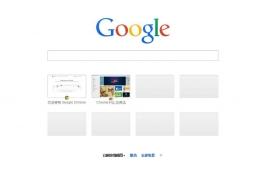
32位谷歌浏览器下载 32位谷歌浏览器怎么下载v86.0.4240.75
32位谷歌浏览器是一款google对32位制作的,让用户们快速、轻松且安全地使用,它界面设计简洁明了,还有语音识别搜索让一些不想打字或者不会打字的用户更加方便使用,浏览器多开几个网页都不会卡也不会崩溃,有兴趣的小伙伴们可以下载试试。
具体内容如下:
1、首先是打开Google浏览器,看到地址栏了吧,在他的右侧有个五角星,鼠标指上去显示,为此页添加书签。
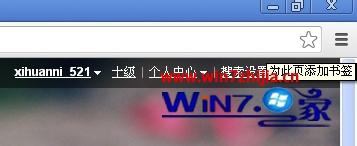
2、我们点击这个五角星,弹出如下对话框。

3、点击完成,不知道书签到哪去了。
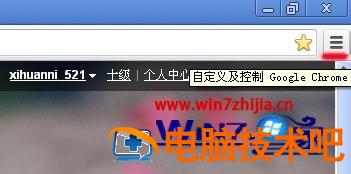
4、下面我们点自定义与控制。
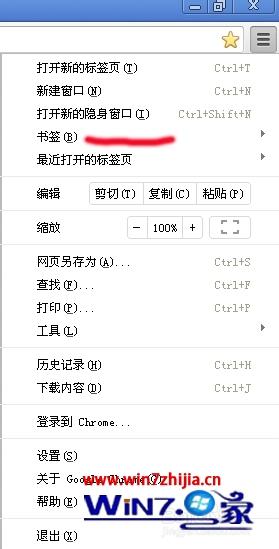
5、把鼠标移动到书签栏,显示书签栏上点击。完毕后关闭浏览器。
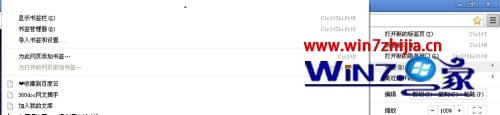
6、重启浏览器,此时在地址栏下面就有我们收藏的地址了。
关于谷歌游览器收藏在哪就为大家讲述到这边了,如果你也找不到的话,可以参考上面的图文步骤来找到具体位置吧。
原文链接:https://000nw.com/6784.html
=========================================
https://000nw.com/ 为 “电脑技术吧” 唯一官方服务平台,请勿相信其他任何渠道。
系统教程 2023-07-23
电脑技术 2023-07-23
应用技巧 2023-07-23
系统教程 2023-07-23
系统教程 2023-07-23
软件办公 2023-07-11
软件办公 2023-07-11
软件办公 2023-07-12
软件办公 2023-07-12
软件办公 2023-07-12
扫码二维码
获取最新动态
